在使用WPS Office写论文、报告等长文档时由于文字较多,我们不方便逐字逐句对文档进行校对检查。此时就可以使用WPS的文档校对功能进行检查。一起来看看吧。
1. 使用WPS Office打开或新建文档,依次点击“审阅”—“文档校对”;
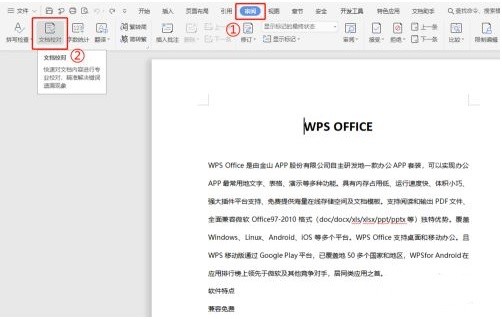
2. 在弹出的“WPS文档校对”中点击“开始校对”;

3. 点击“更多关键词领域”,这样可以使校对结果更准确;

4. 根据需要选择文档所属领域后,点击“确定”;
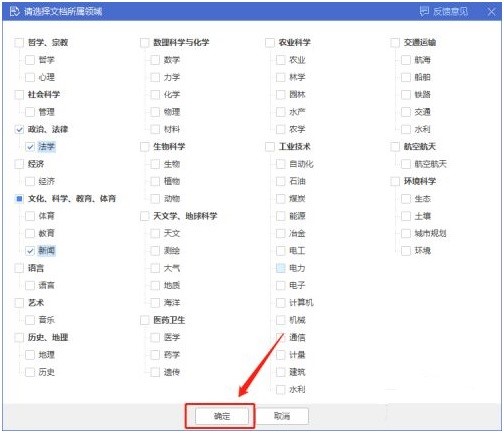
5. 确认文档领域后,点击“下一步”;
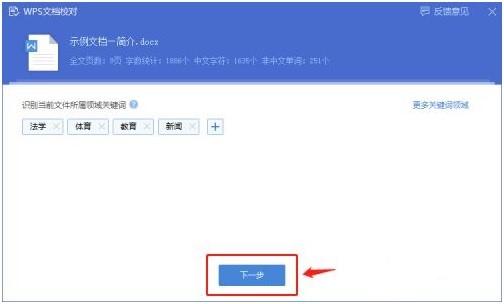
6. 完成上述操作即可开始校对文档,校对中可点击“取消校对”;
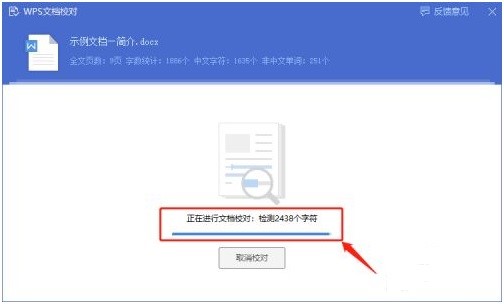
7. 校对完成后,可以选择“马上修正文档”和“输出错误报告”;
(注:“输出错误报告”是将检查出的错误以文档形式输出,这里选择“马上修正文档”)
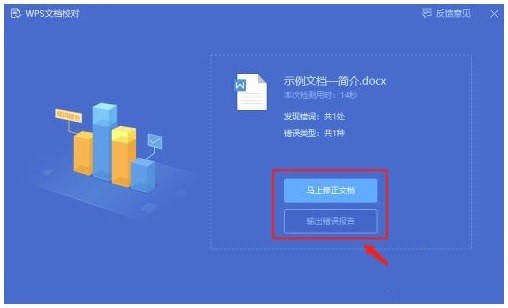
8. 点击“马上修正文档后”,即可在文档右侧校对栏中可以看到“发现错误”、“建议修改”以及“勘误列表”等信息。同时,错误的内容也会标黄消失;
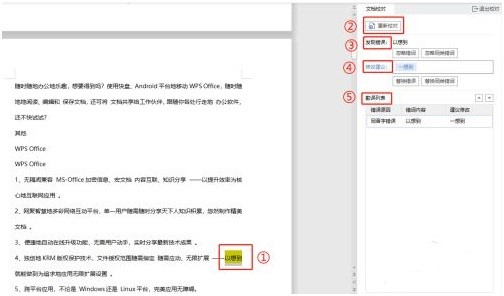
9.根据需要选择“忽略错误”或“替换错误”等操作即可。

